วิธีเปิดการดูเว็บแบบส่วนตัวใน Firefox
ขณะนี้เว็บเบราว์เซอร์ทั้งหมดมีคุณลักษณะความเป็นส่วนตัวที่(privacy feature)เรียกว่าการเรียกดูแบบส่วนตัว ซึ่งช่วยให้คุณเรียกดูเว็บไซต์โดยที่ประวัติของคุณไม่ถูกติดตามในเครื่องคอมพิวเตอร์ของคุณ ฉันได้เขียนเกี่ยวกับวิธีเปิดใช้งานการท่องเว็บแบบส่วนตัวในIE 11และMicrosoft Edgeแล้ว และในบทความนี้ เราจะพูดถึงFirefox
โปรดทราบว่าในFirefoxการท่องเว็บแบบส่วนตัวทำงานแตกต่างไปจากเบราว์เซอร์อื่นๆ เล็กน้อย นอกจากจะไม่บันทึกประวัติการท่องเว็บของคุณแล้วFirefoxยังเปิดใช้งานการป้องกันการติดตามอีกด้วย วิธีนี้จะบล็อกบางส่วนของเว็บไซต์ที่พยายามติดตามประวัติการท่องเว็บของคุณในหลายๆ ไซต์
เคยเยี่ยมชมเว็บไซต์ท่องเที่ยว(travel website)เพื่อค้นคว้าข้อมูลในช่วงวันหยุดพักร้อน แล้วจู่ๆ ก็เห็นโฆษณาของสถานที่เดียวกันนั้นขณะเรียกดูเว็บไซต์อื่น ๆ หรือไม่? นั่นคือคุณถูกติดตามเมื่อคุณเรียกดู Firefoxจะป้องกันสิ่งนี้เมื่อคุณอยู่ในโหมดส่วนตัว
หากต้องการเปิดใช้งานการเรียกดูแบบส่วนตัวในFirefoxให้คลิกที่ไอคอนแฮมเบอร์เกอร์(hamburger icon)ที่ด้านบนขวา จากนั้นเลือกNew Private Window ( New Private Window)คุณยังสามารถใช้แป้นพิมพ์ลัดCTRL + SHIFT + P

คุณจะสามารถบอกได้ว่าคุณอยู่ในโหมดส่วนตัวเพราะมาสก์อยู่ที่มุมขวาบนของหน้าต่าง

นอกจากนี้ คุณยังจะได้รับหน้าต่างใหม่ที่แสดงสิ่งที่บันทึกไว้และสิ่งที่ไม่ได้บันทึกขณะเรียกดูในโหมดนี้ เช่นเดียวกับการท่องเว็บแบบส่วนตัวทั้งหมด กิจกรรมของคุณไม่ได้ถูกติดตามในเบราว์เซอร์ของคุณ แต่ISPนายจ้าง หรือแม้แต่ซอฟต์แวร์ที่ติดตั้งในระบบของคุณสามารถติดตามทุกสิ่งที่คุณทำ

ดังที่ได้กล่าวไว้ก่อนหน้านี้ การป้องกันการติดตามยังเปิดใช้งานอยู่ แต่สามารถปิดได้ โดยค่าเริ่มต้น จะใช้รายการที่มีให้โดยDisconnectซึ่งเป็นผลิตภัณฑ์ความปลอดภัยและความเป็นส่วนตัว(security and privacy product)ออนไลน์ Firefoxใช้รายการมาตรฐาน ซึ่งบล็อกตัวติดตามการโฆษณาทั่วไป ตัวติดตามการแบ่งปันทางสังคม และตัวติดตามการวิเคราะห์
หากคุณต้องการการป้องกันมากกว่านี้ คุณสามารถเปิดใช้งานรายการการป้องกัน(protection list) ที่เข้มงวด ซึ่งจะบล็อกตัวติดตามทั้งหมด ปัญหาเดียวของเรื่องนี้คือมันอาจทำให้บางไซต์เสียหายเนื่องจากบล็อกสิ่งต่างๆ มากมาย คุณสามารถเปิดใช้งานรายการที่เข้มงวดยิ่งขึ้น(stricter list)ได้โดยคลิกที่ไอคอนแฮมเบอร์เกอร์(hamburger icon)จากนั้นคลิกที่ตัวเลือก(Options)จากนั้นไปที่ ความ เป็นส่วนตัว(Privacy)

ถัดจากใช้การป้องกันการติดตามใน Windows ส่วนตัว(Use Tracking Protection in Private Windows)ให้คลิกปุ่มเปลี่ยนรายการบล็อก( Change Block List)
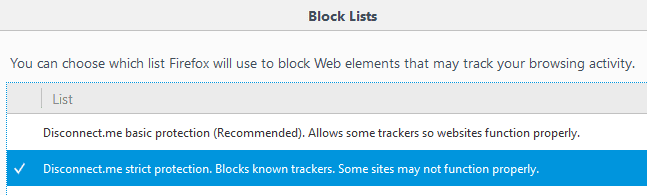
ดำเนินการต่อและคลิกที่รายการการป้องกัน(protection list)ที่เข้มงวด ของ Disconnect.meแล้วคลิกบันทึกการ( Save Changes)เปลี่ยนแปลง แล้วสิ่งนี้ทำอะไรกันแน่? นี่(Well)คือตัวอย่างเว็บไซต์ของฉันเองด้านล่าง
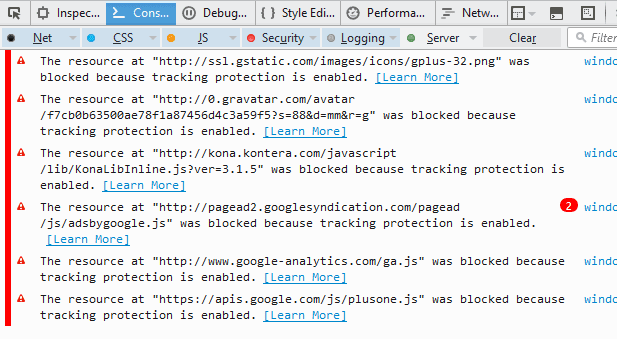
หากคุณเปิดเว็บคอนโซล(web console)คุณจะเห็นว่าทรัพยากรใดบ้างที่ถูกบล็อก ในกรณีของฉัน โฆษณาทั้งหมดจากGoogleถูกบล็อก, Kontera , สคริปต์ Google Analytics(Google Analytics script)และGoogle+การท่องเว็บของคุณจะเร็วขึ้นและเป็นส่วนตัวมากขึ้นโดยใช้โหมดนี้ เห็นได้ชัดว่ามันทำร้ายเว็บไซต์ที่ทำเงินจากโฆษณาเช่นของฉัน แต่นั่นเป็นทางเลือกของคุณ
หากคุณต้องการอนุญาตตัวติดตามบนไซต์ใดไซต์หนึ่ง คุณสามารถคลิกที่ไอคอนรูปโล่เล็กๆ ในแถบที่อยู่(address bar)แล้วคลิกปิดใช้งานการป้องกันสำหรับเซสชัน(Disable protection for this session)นี้

สุดท้าย ถ้าคุณต้องการเปิดใช้งานโหมดการท่องเว็บแบบ(browsing mode) ส่วนตัว ตลอดเวลาในFirefoxคุณสามารถทำได้โดยไปที่แท็บPrivacy เดียวกันภายใต้ (Privacy)Optionsแล้วเลือกNever Remember history ถัดจากFirefox will:ภายใต้หัวข้อHistory

การเลือกตัวเลือกนี้จะเหมือนกับโหมดการท่องเว็บแบบ(browsing mode)ส่วนตัว ข้อแตกต่างเพียงอย่างเดียวคือ คุณจะไม่เห็นไอคอนมาสก์(mask icon) สีม่วงนั้น ในหน้าต่างเบราว์(browser window)เซอร์ Firefoxจะต้องรีสตาร์ทเพื่อให้การเปลี่ยนแปลงมีผล คุณยังสามารถคลิกที่ใช้การตั้งค่าแบบกำหนดเองสำหรับประวัติ( Use custom settings for history)แล้วเลือกช่องใช้โหมดการเรียกดูแบบส่วนตัว(Always use private browsing mode)เสมอ
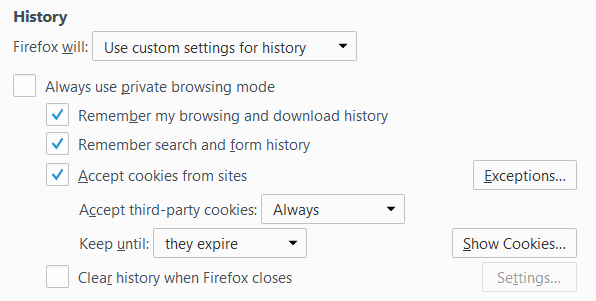
สิ่งนี้เหมือนกันทุกประการกับการเลือกNever Remember historyดังนั้นฉันไม่แน่ใจว่าทำไมพวกเขาถึงมีตัวเลือกที่นี่ด้วย ฉันเดาว่ามันชัดเจนสำหรับผู้ใช้ ดังนั้นพวกเขาจึงรู้สึกปลอดภัยมากขึ้น โหมดการดูเว็บแบบ(Browsing mode)ส่วนตัวจะลบคุกกี้ทั้งหมดด้วยเมื่อปิดFirefox ข้อมูลอื่นๆ ที่ไม่ได้จัดเก็บไว้รวมถึงรายการแบบฟอร์มและแถบค้นหา รหัสผ่าน รายการดาวน์โหลด และ (form and search bar entries)เนื้อหาเว็บที่(web content)แคชไว้ ( ไฟล์อินเทอร์เน็ต(Internet)ชั่วคราว )
โดยรวมแล้ว การใช้งานการเรียกดูแบบส่วนตัวของ Firefox นั้นดีมากจากมุมมองด้านความเป็นส่วนตัวและความปลอดภัย(privacy and security perspective)และคุ้มค่าที่จะใช้เมื่อคุณต้องการเก็บประวัติการท่องเว็บของคุณให้เป็นส่วนตัว หากคุณมีคำถามใด ๆ โปรดแสดงความคิดเห็น สนุก!
Related posts
สร้างทางลัดโหมดการท่องเว็บแบบส่วนตัวสำหรับเว็บเบราว์เซอร์ของคุณ
เปิดโหมดการดูเว็บแบบส่วนตัวใน Chrome และ Opera
Firefox Monitor Review: มันคืออะไรและวิธีการปกป้องรายละเอียดของคุณเข้าสู่ระบบ
วิธีทำ Private Story บน Snapchat
วิธีการเปิด Browser Tab ปิดใน Chrome, Safari, Edge and Firefox
7 Quick Fixes เมื่อ Minecraft Keeps Crashing
ถ่ายโอนบุ๊กมาร์กจาก Firefox ไปยัง Chrome
วิธีดูรหัสผ่านที่บันทึกไว้ของ Firefox
วิธีดูโปรไฟล์ส่วนตัวบน Facebook
วิธีสร้าง Transparent Background ใน GIMP
วิธีการ Mute Someone บน Discord
คุณสามารถเปลี่ยน Twitch Name ของคุณได้ไหม ใช่ แต่ Be Careful
วิธีใช้ส่วนเสริมของ Firefox
คอนเทนเนอร์ Firefox: ใช้เพื่อจัดระเบียบชีวิตออนไลน์ของคุณ
วิธีการ Search Facebook Friends โดย Location, Job, หรือ School
7 Great Firefox เกี่ยวกับ:config Tweaks
5+ วิธีในการปรับแต่ง Mozilla Firefox
Discord Streamer Mode and How ที่จะตั้งขึ้นคืออะไร
วิธีการ Download Twitch Videos
วิธีการเปิด File กับ No Extension
